Порядок обновления темы дизайна MegaShop 2.0 для Shop-Script 7
Внимание! Установка обновления темы дизайна полностью заменит все файлы предыдущих версий и удалит все доработки (если они были). Будьте внимательны при обновлении!
Обновляя тему дизайна, вы подтверждаете, что ознакомлены со следующими пунктами:
— Все доработки, сделанные в шаблонах более ранних версий, будут удалены;
— Тему нужно будет настраивать с нуля;
— Настраивать тему нужно по инструкции, размещенной ниже.
Чтобы проверить, корректно ли произошло обновление, сравните то, как тема отображается на вашем сайте (включая настройки в админке), с оригиналом (демоверсией) или скриншотами из инструкций. Если отображение отличается, значит, тема дизайна обновлена неправильно (пожалуйста, еще раз внимательно перечитайте инструкцию по обновлению).
1. Скачайте архив темы дизайна Megashop 2.0 на ваш компьютер
Если что-то пойдет не так при обновлении, у вас останутся исходные файлы темы дизайна, и вы в любой момент сможете их восстановить у себя на сайте. Это дополнительная подушка безопасности.
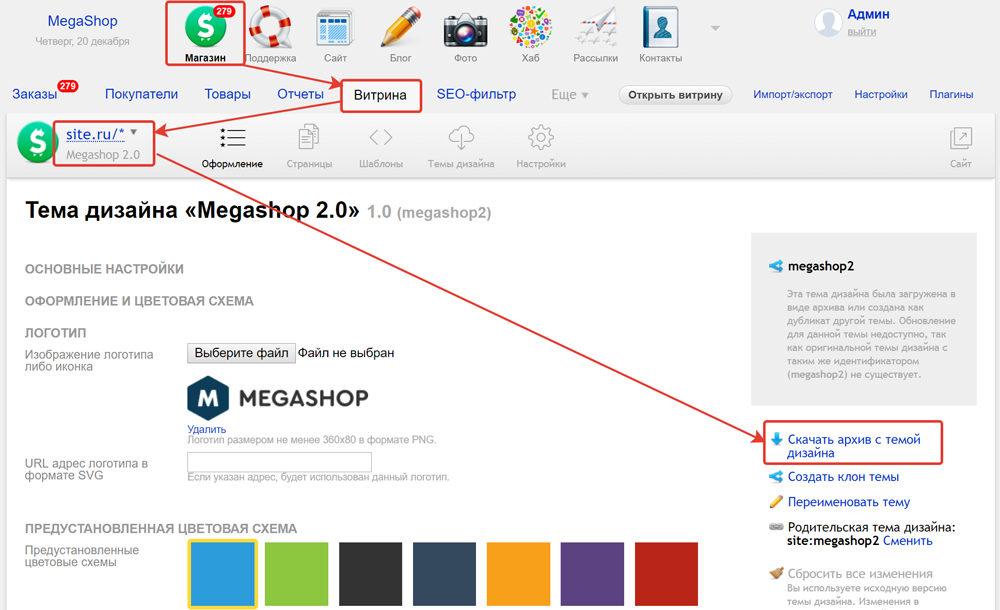
Выберите все доступные варианты.
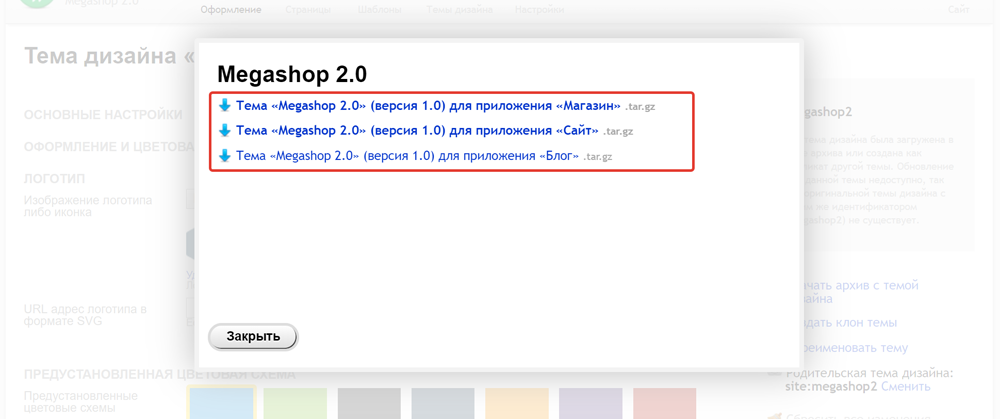
2. Склонируйте текущую тему дизайна
Склонированную тему нужно будет использовать для работы сайта, чтобы посетители видели текущую версию, пока вы будете заниматься настройками обновления, и сайт не прерывал работу.
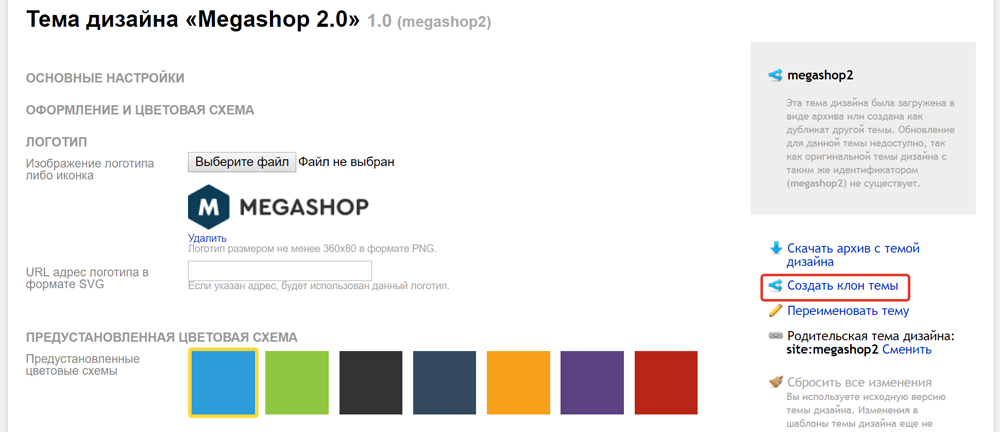
Укажите название темы дизайна и ID (допустимые символы для ID: цифры, буквы латинского алфавита, без пробелов и пр.).
Например, название клона темы дизайна – «Megashop - клон 20.12.2018», ID клона темы дизайна – «megashop20122018».
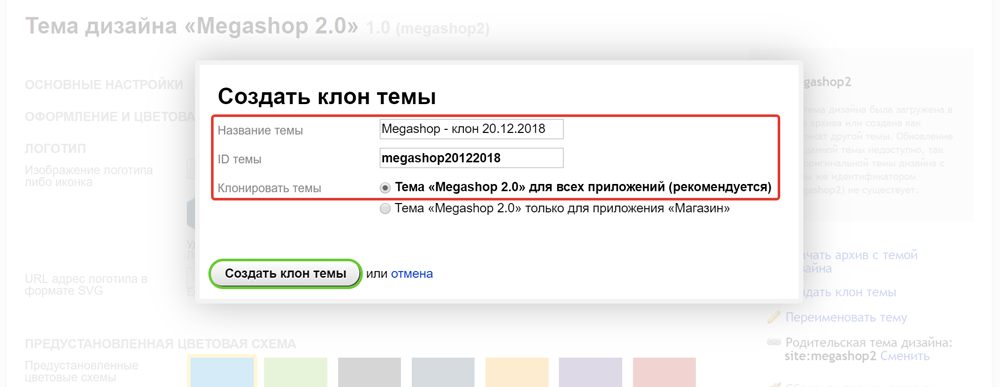
Обязательно нужно отметить пункт «Тема «Megashop» для всех приложений (рекомендуется)»!
Так создастся клон темы каждого приложения. В противном случае придется то же самое проделывать в каждом приложении.
Создайте клон темы.
3. Назначьте клон темы для каждого приложения
Откройте каждое приложение в настройках маршрутизации и для каждого выберите в качестве темы дизайна клон («Megashop - клон 20.12.2018»).
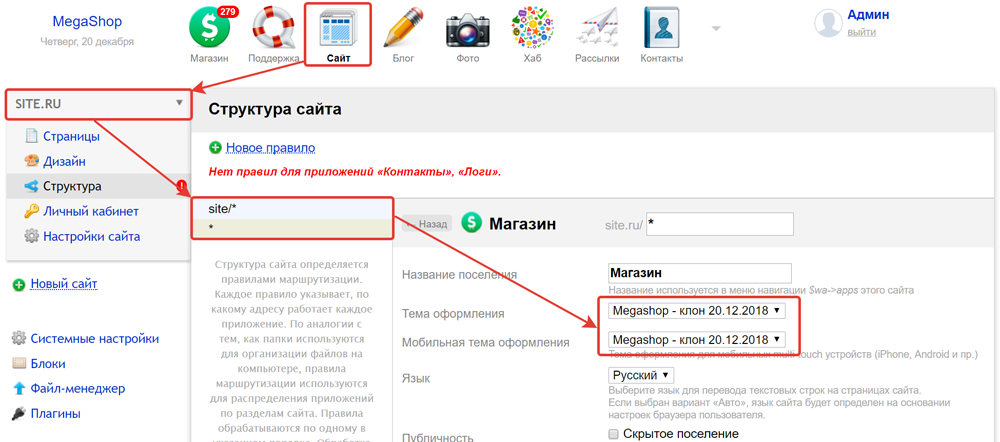
Таким образом, пользователи, которые зайдут на сайт, будут видеть прежнюю тему дизайна.
4. Создайте отдельное правило для обновленной темы дизайна
Введите название поселения, выберите приложение «Магазин», выберите в качестве темы дизайна тему «Megashop 2.0».
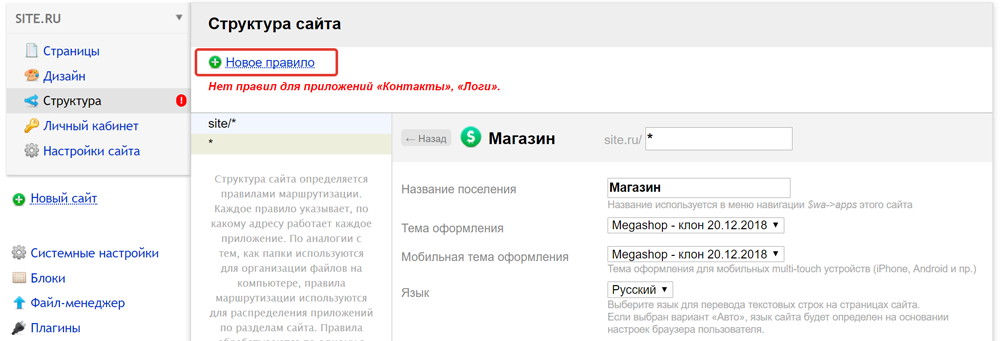
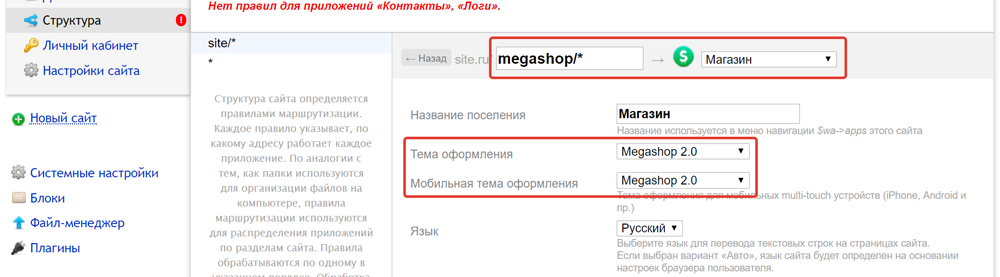
5. Обновите тему дизайна до новой версии
Вернитесь в приложение «Магазин», выберите специально созданную для обновления витрину. После этого обновите тему дизайна до последней версии.
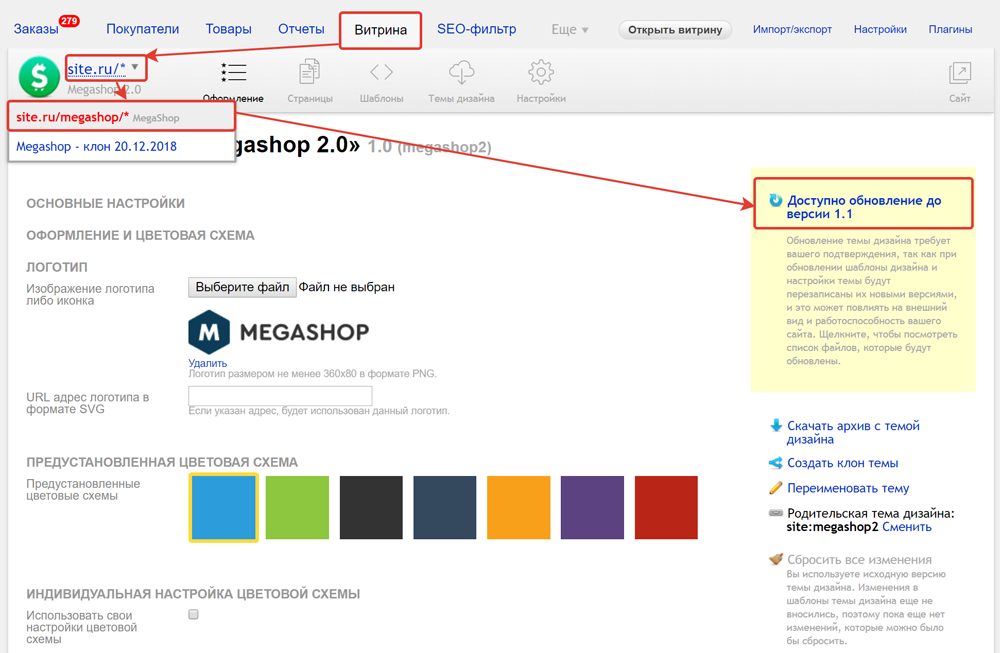
Подтвердите свои действия.
6. Сбросьте старые изменения темы дизайна
Оставайтесь на той же витрине. Чтобы все настройки отображались корректно, нужно сбросить изменения.
Если тема дизайна была изменена, то в открывшемся окне отметьте «Также сбросить все изменения, которые вносились в родительскую тему дизайна site:megashop» и кликните по кнопке «Восстановить из исходной версии».
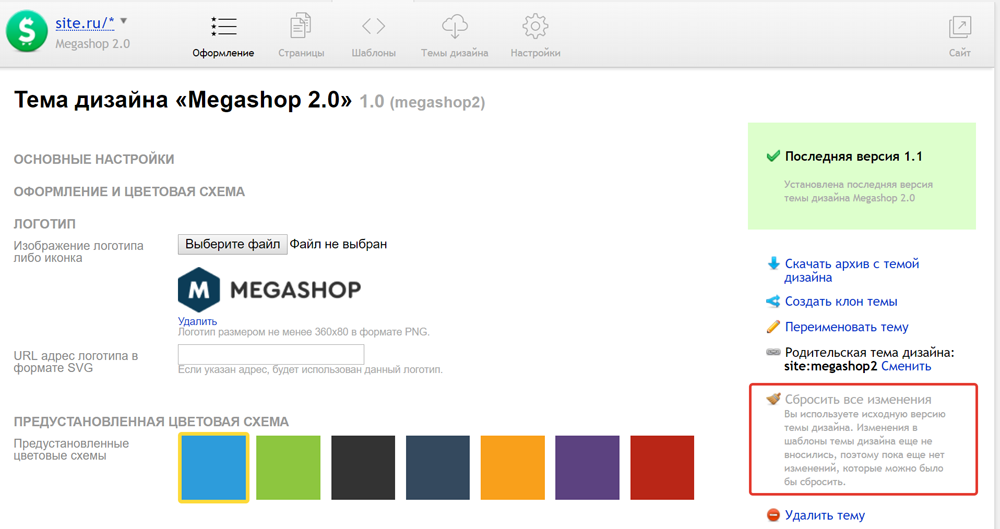
7. Если на сайте были какие-либо доработки или были добавлены файлы через файл-менеджер, перенесите их из склонированной темы дизайна
Если правки в шаблонах были выполнены через админку, то увидеть, в какие файлы были внесены изменения, можно по полужирному начертанию названия файлов в админке. Пример:
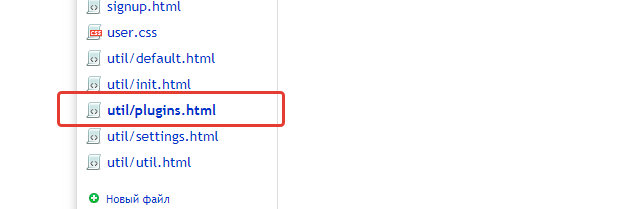
Если файлы были загружены в папку темы дизайна, то их нужно будет перенести. В папку темы могут быть загружены картинки или баннеры, например. Где расположена папка темы в файловом менеджере:
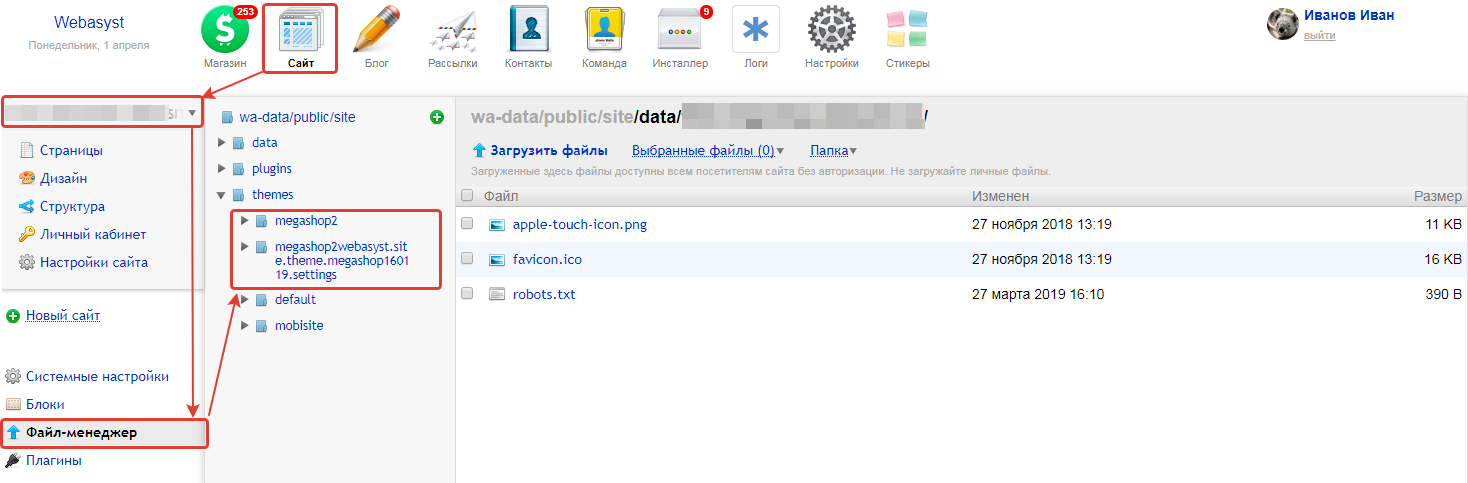
Установка завершена. Теперь нужно настроить тему дизайна.
После завершения настройки вам нужно будет в правилах маршрутизации всех приложений вместо клона темы дизайна «Megashop - клон 20.12.2018» указать «Megashop» (по аналогии с п.3.), а дополнительное поселение «/megashop/*» удалить (см. п.4).
- Порядок обновления темы дизайна MegaShop 2.0 для Shop-Script 8-100 ответов
 Поддержка Bodysite 20 декабря 2018 16:18
Поддержка Bodysite 20 декабря 2018 16:18 Поддержка Bodysite 20 декабря 2018 16:18
Поддержка Bodysite 20 декабря 2018 16:18 - Порядок обновления темы дизайна MegaShop 2.0 для Shop-Script 70 ответов
 Поддержка Bodysite 20 декабря 2018 22:19
Поддержка Bodysite 20 декабря 2018 22:19 Поддержка Bodysite 20 декабря 2018 22:19
Поддержка Bodysite 20 декабря 2018 22:19 - Инструкция по обновлению темы дизайна Mobisite 2.0 для Shop-Script 70 ответов
 Поддержка Bodysite 3 апреля 2018 17:39
Поддержка Bodysite 3 апреля 2018 17:39 Поддержка Bodysite 3 апреля 2018 17:39
Поддержка Bodysite 3 апреля 2018 17:39 - Инструкция по обновлению темы дизайна Mobisite 2.0 для Shop-Script 80 ответов
 Поддержка Bodysite 30 января 2019 17:58
Поддержка Bodysite 30 января 2019 17:58 Поддержка Bodysite 30 января 2019 17:58
Поддержка Bodysite 30 января 2019 17:58 - Пошаговая инструкция по настройке темы дизайна "MegaShop 2.0"0 ответов
 Поддержка Bodysite 24 июля 2019 16:06
Поддержка Bodysite 24 июля 2019 16:06 Поддержка Bodysite 24 июля 2019 16:06
Поддержка Bodysite 24 июля 2019 16:06

Услуги
Готовые решения
Кейсы
Блог
О нас
Акции
B.Club
Контакты

